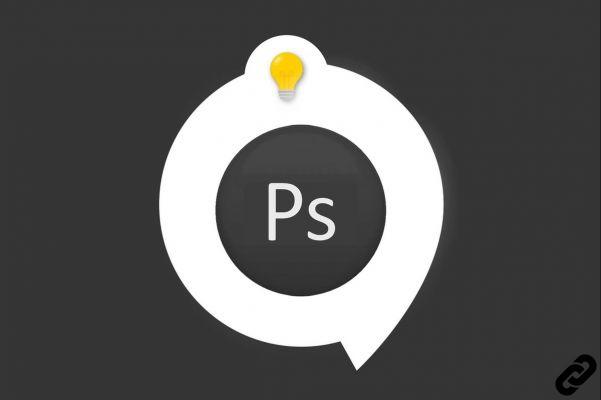
Quiere seleccionar un objeto o un área rápidamente en Photoshop ? Descubriremos todos los pasos juntos.
Puede hacer una selección fácilmente con la herramienta Selección rápida, que "pinta" un área con un pincel redondo ajustable. A medida que arrastra el mouse, la selección se expande y sigue automáticamente los contornos definidos por la imagen.
Descubre este tutorial en vídeo o por escrito... Tú decides.
¿Cómo seleccionar rápidamente un elemento en Photoshop?
1. Elija la herramienta Selección rápida de la barra de herramientas. (Si este último no está visible, mantenga presionada la herramienta Varita mágica y verá las "Subherramientas" que le permitirán hacer clic en la Herramienta de selección rápida).
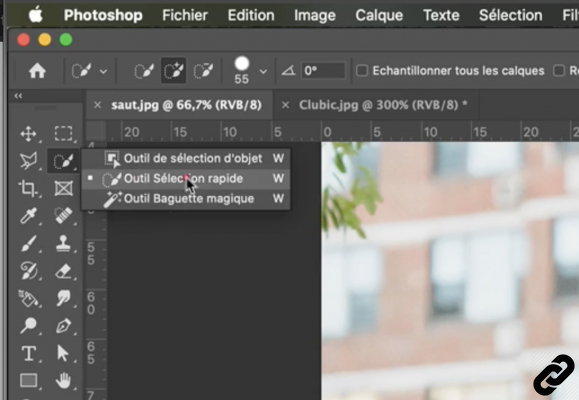 Herramienta de selección rápida
Herramienta de selección rápida
2. En la barra de opciones, haga clic en una de las siguientes opciones de selección:
1. Nueva selección (si hace clic, la selección anterior desaparece)
2. Agregar a la selección (si hace clic, la selección se agregará a la anterior)
3. Restar de la selección. (si hace clic, la selección se restará de la anterior)
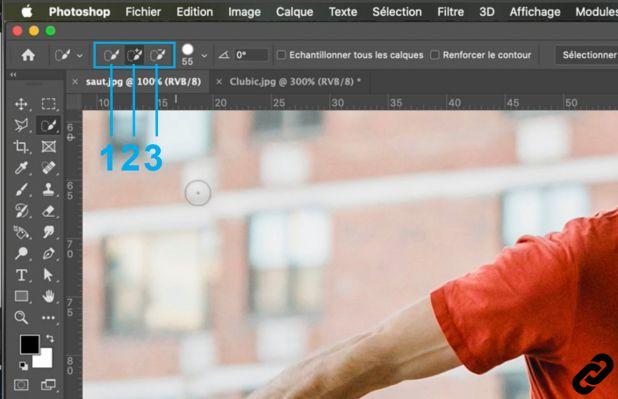 opciones de selección
opciones de selección
Opción asignada por defecto: Agregar a la selección se selecciona automáticamente
3. Si quieres cambia el tamaño de tu pincel, haga clic en el menú Pincel en Opciones de la barra de herramientas e ingrese un tamaño en píxeles o mueva la barra de desplazamiento. Utilice las opciones del menú Pincel para hacer que el tamaño del pincel sea sensible a la presión del lápiz o al dedo sobre el trackpad.
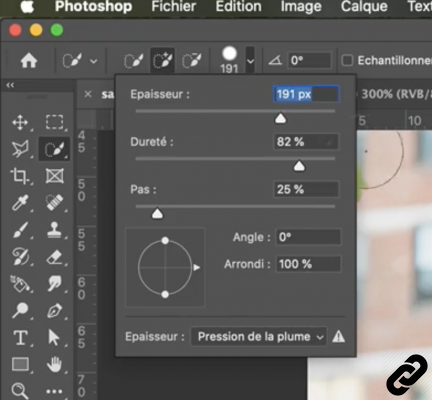 Cambia el tamaño de tu pincel
Cambia el tamaño de tu pincel
espesor = Tamaño de tu pincel
dureza = Los bordes de su pincel estarán más o menos borrosos
Pas = Velocidad de repetición de la forma de tu pincel
4. Una vez seleccionada y configurada la herramienta
Muévase sobre el área que desea seleccionar.
Mantenga presionado el mouse y la selección se expande a medida que pinta el área.
Si la actualización es lenta, continúe arrastrando el mouse para completar la tarea de selección.
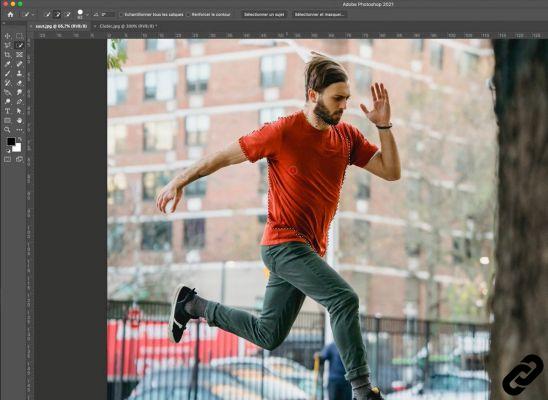 Área seleccionada
Área seleccionada
5. Puedes modificar y ajustar tu selección con las opciones vistas en el punto 2 de este tutorial.
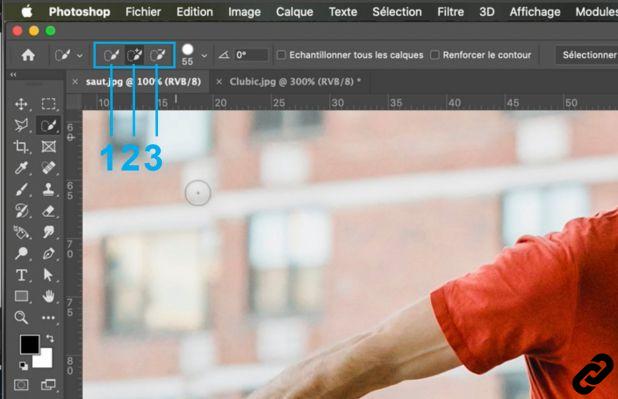 modifier la selection
modifier la selection
6. Una vez que hayas hecho tu selección, podrás moverlo con la herramienta mover y así posicionarlo donde quieras.
Y ahí tienes.…
Photoshop te apasiona y quieres aprende más?
Ven y descubre la formación completa de Iniciación a Photoshop.
Más de 10 horas de videos, creaciones y práctica.
-20% para todos los lectores de Expertsconnecting.


























